Excel: menghitung jumlah kecocokan antara dua kolom
Anda bisa menggunakan sintaks berikut untuk menghitung jumlah kecocokan antara dua kolom di Excel:
=SUMPRODUCT(--( A2:A11 = B2:B11 ))
Rumus khusus ini menghitung jumlah kecocokan antara rentang A2:A11 dan rentang B2:B11 .
Anda juga bisa menggunakan rumus berikut untuk menghitung jumlah ketidakcocokan antara dua kolom:
=SUMPRODUCT(--( A2:A11 <> B2:B11 ))
Catatan : Simbol <> berarti “tidak sama” di Excel.
Contoh berikut menunjukkan cara menggunakan rumus ini dalam praktik.
Contoh: Hitung jumlah kecocokan antara dua kolom di Excel
Misalkan kita memiliki dua kolom berikut di Excel yang berisi nama-nama tim bola basket yang berbeda:
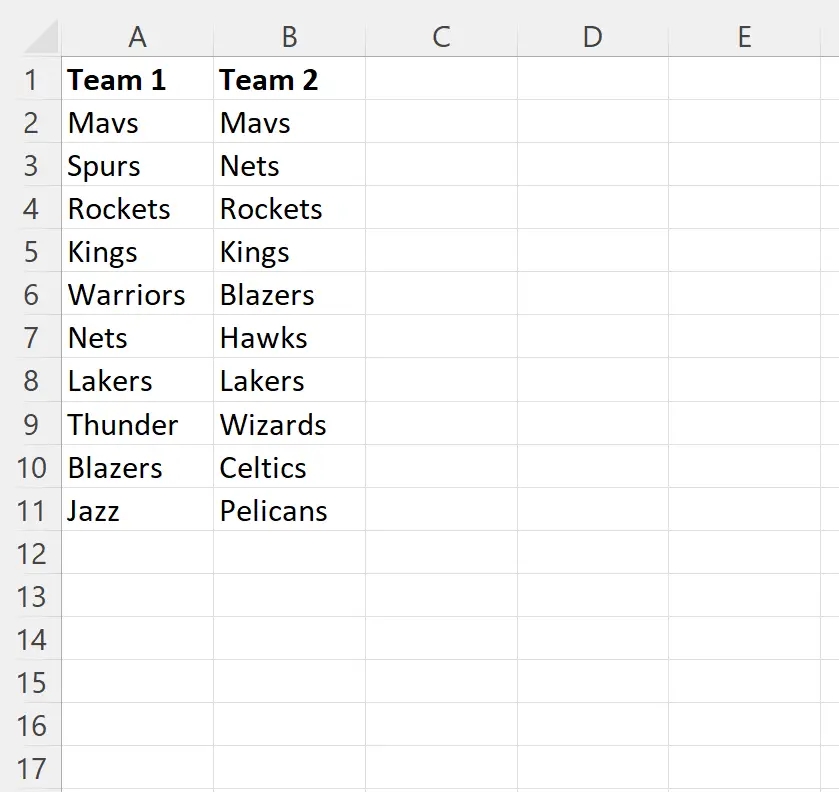
Kita bisa mengetikkan rumus berikut di sel D2 untuk menghitung jumlah nama tim yang cocok antara kolom A dan B:
=SUMPRODUCT(--( A2:A11 = B2:B11 ))
Tangkapan layar berikut menunjukkan cara menggunakan rumus ini dalam praktik:
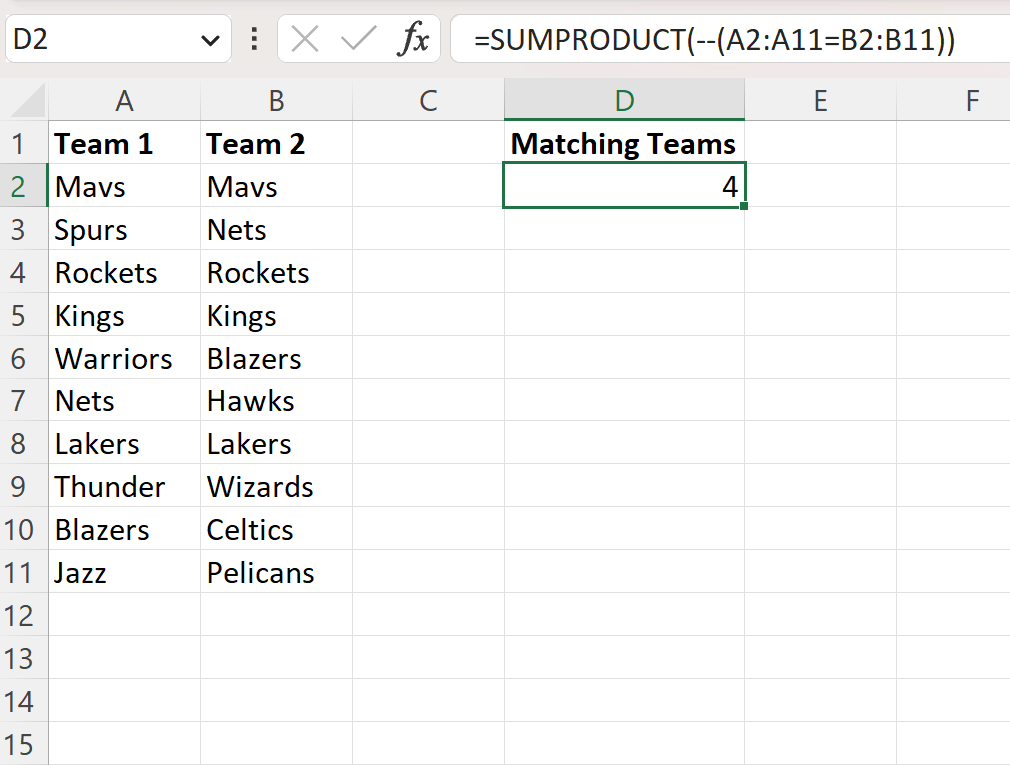
Rumusnya mengembalikan nilai 4 .
Kami dapat mengonfirmasi kebenarannya secara manual dengan mengidentifikasi masing-masing nama tim yang cocok di antara dua kolom:
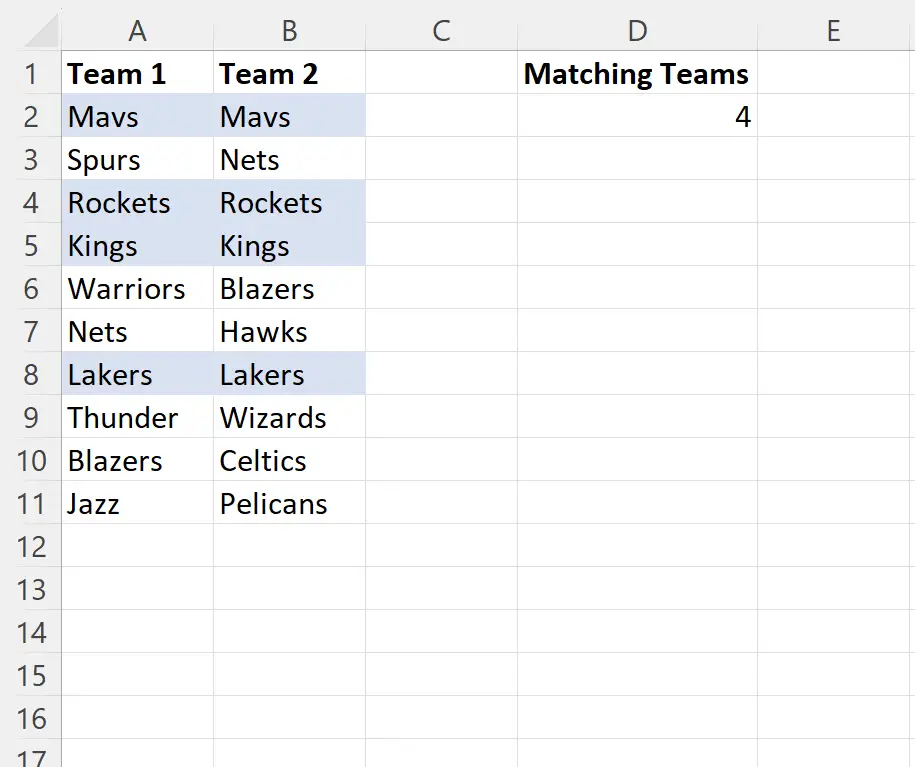
Kita juga bisa mengetikkan rumus berikut di sel D2 untuk menghitung jumlah nama tim yang tidak cocok antara kolom A dan B:
=SUMPRODUCT(--( A2:A11 <> B2:B11 ))
Tangkapan layar berikut menunjukkan cara menggunakan rumus ini dalam praktik:
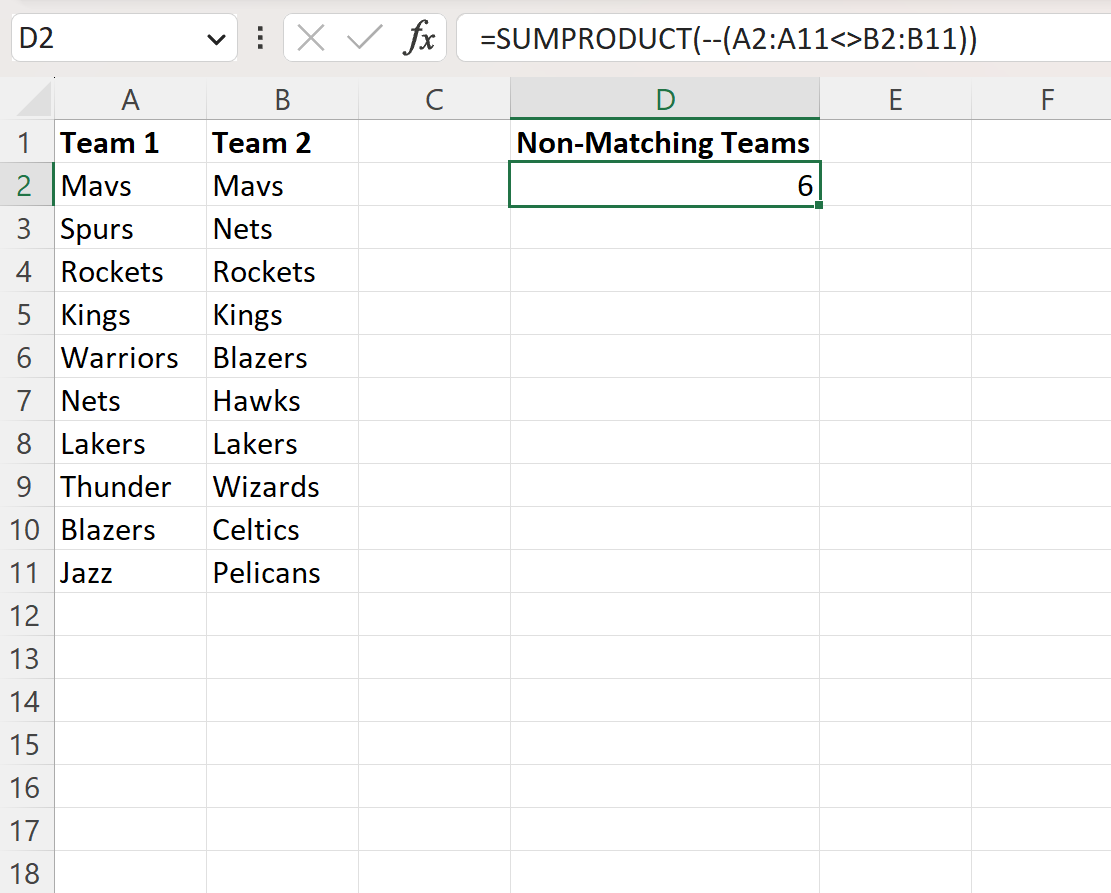
Terlihat ada 6 tim yang mempunyai nama yang tidak cocok diantara kedua kolomnya.
Sumber daya tambahan
Tutorial berikut menjelaskan cara melakukan operasi umum lainnya di Excel:
Cara Membandingkan Dua Daftar di Excel Menggunakan VLOOKUP
Cara menemukan nilai unik dari beberapa kolom di Excel
Cara memfilter banyak kolom di Excel